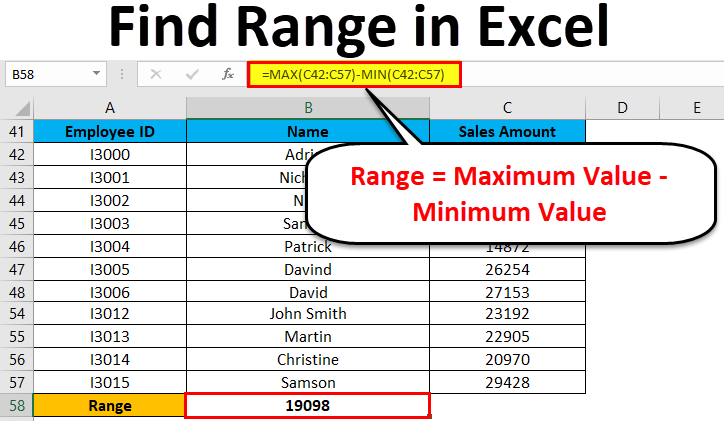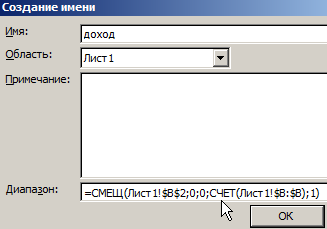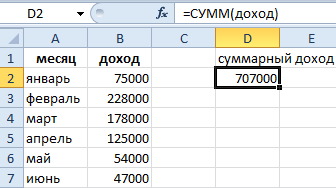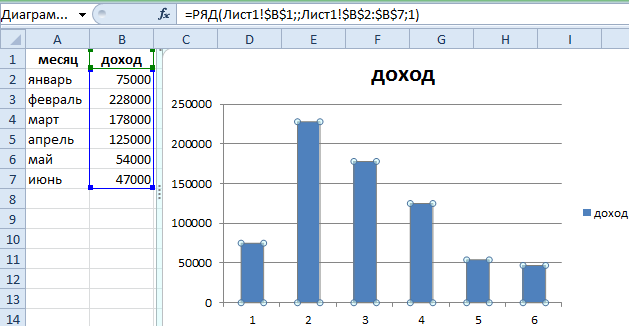Werrej
Meta tuża Microsoft Excel, ħafna drabi l-utent ma jkunx jaf minn qabel kemm se jkun hemm informazzjoni fit-tabella bħala riżultat. Għalhekk, ma nifhmux fis-sitwazzjonijiet kollha liema firxa għandha tkun koperta. Wara kollox, sett ta 'ċelloli huwa kunċett varjabbli. Biex teħles minn din il-problema, huwa meħtieġ li l-ġenerazzjoni tal-firxa tkun awtomatika sabiex tkun ibbażata biss fuq l-ammont ta 'dejta li ddaħħlet mill-utent.
Jinbidlu awtomatikament firxiet taċ-ċelluli f'Excel
Il-vantaġġ tal-firxiet awtomatiċi f'Excel huwa li jagħmluha ħafna aktar faċli biex tuża l-formuli. Barra minn hekk, jagħmluha possibbli li tissimplifika b'mod sinifikanti l-analiżi ta 'dejta kumplessa li fiha numru kbir ta' formuli, li jinkludu ħafna funzjonijiet. Tista' tagħti isem lil din il-firxa, u mbagħad tiġi aġġornata awtomatikament skont liema data fiha.
Kif tagħmel bidla awtomatika fil-firxa f'Excel
Ejja ngħidu li int investitur li jeħtieġ jinvesti f'xi oġġett. Bħala riżultat, irridu niksbu informazzjoni dwar kemm tista’ taqla’ b’kollox għaż-żmien kollu li l-flus se jaħdmu għal dan il-proġett. Madankollu, sabiex niksbu din l-informazzjoni, għandna bżonn nissorveljaw regolarment kemm iġibilna profitt totali dan l-oġġett. Agħmel l-istess rapport bħal f'din il-screenshot.
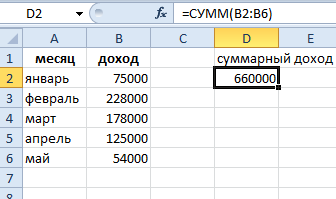
L-ewwel daqqa t'għajn, is-soluzzjoni hija ovvja: għandek bżonn biss li tgħodd il-kolonna kollha. Jekk l-entrati jidhru fih, l-ammont jiġi aġġornat b'mod indipendenti. Iżda dan il-metodu għandu ħafna żvantaġġi:
- Jekk il-problema tissolva b'dan il-mod, ma jkunx possibbli li jintużaw iċ-ċelloli inklużi fil-kolonna B għal skopijiet oħra.
- Tabella bħal din tikkonsma ħafna RAM, li tagħmilha impossibbli li tuża d-dokument fuq kompjuters dgħajfa.
Għalhekk, huwa meħtieġ li tissolva din il-problema permezz ta 'ismijiet dinamiċi. Biex toħloqhom, trid twettaq is-sekwenza ta 'azzjonijiet li ġejja:
- Mur fit-tab "Formuli", li tinsab fil-menu prinċipali. Se jkun hemm taqsima "Ismijiet definiti", fejn hemm buttuna "Assenja isem", li fuqha għandna bżonn nikklikkjaw.
- Sussegwentement, se tidher kaxxa ta 'djalogu li fiha għandek bżonn timla l-oqsma kif muri fil-screenshot. Huwa importanti li wieħed jinnota li jeħtieġ li napplikaw il-funzjoni = SPOSTAMENT flimkien mal-funzjoni KONTROLLbiex toħloq firxa ta' aġġornament awtomatiku.

- Wara dan irridu nużaw il-funzjoni Somma, li juża l-firxa dinamika tagħna bħala argument.

Wara li tlesti dawn il-passi, nistgħu naraw kif il-kopertura taċ-ċelloli li jappartjenu għall-firxa ta '"dħul" hija aġġornata hekk kif inżidu elementi ġodda hemmhekk.
Funzjoni OFFSET f'Excel
Ejja nħarsu lejn il-funzjonijiet li rreġistrajna fil-qasam "firxa" qabel. Bl-użu tal-funzjoni RIMI nistgħu niddeterminaw l-ammont ta 'firxa minħabba kemm ċelluli fil-kolonna B huma mimlija. L-argumenti tal-funzjoni huma kif ġej:
- Ibda ċ-ċellula. B'dan l-argument, l-utent jista 'jindika liema ċellula fil-medda se titqies fuq ix-xellug. Se tirrapporta 'l isfel u lejn il-lemin.
- Firxa offset minn ringieli. Bl-użu ta 'din il-firxa, aħna nissettjaw in-numru ta' ċelloli li bihom għandu jseħħ offset miċ-ċellula ta 'fuq tax-xellug tal-firxa. Tista 'tuża mhux biss valuri pożittivi, iżda żero u nieqes. F'dan il-każ, l-ispostament jista 'ma jseħħ xejn, jew se jitwettaq fid-direzzjoni opposta.
- Firxa offset b'kolonni. Dan il-parametru huwa simili għal dak ta 'qabel, biss jippermettilek li tissettja l-grad ta' bidla orizzontali tal-firxa. Hawnhekk tista 'wkoll tuża kemm valuri żero kif ukoll negattivi.
- L-ammont ta 'firxa fl-għoli. Fil-fatt, it-titlu ta’ dan l-argument jagħmilha ċara għalina xi jfisser. Dan huwa n-numru ta 'ċelluli li bihom il-firxa għandha tiżdied.
- Il-valur tal-firxa fil-wisa '. L-argument huwa simili għal dak preċedenti, biss jikkonċerna l-kolonni.

M'għandekx bżonn tispeċifika l-aħħar żewġ argumenti jekk m'għandekx bżonn. F'dan il-każ, il-valur tal-firxa se jkun ċellula waħda biss. Per eżempju, jekk tispeċifika l-formula =OFFSET(A1;0;0), din il-formula se tirreferi għall-istess ċellola bħal dik fl-ewwel argument. Jekk l-offset vertikali huwa ssettjat għal 2 unitajiet, allura f'dan il-każ iċ-ċellula tirreferi għaċ-ċellula A3. Issa ejja niddeskrivu fid-dettall xi tfisser il-funzjoni KONTROLL.
Funzjoni COUNT f'Excel
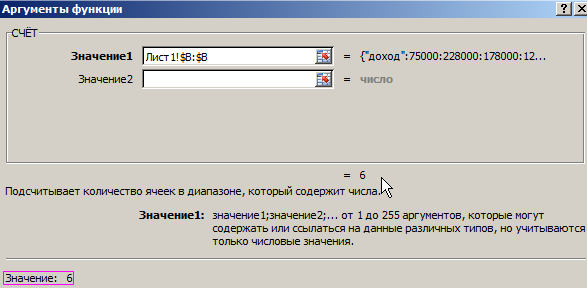
Bl-użu tal-funzjoni KONTROLL aħna niddeterminaw kemm ċelluli fil-kolonna B imlejna b'kollox. Jiġifieri, bl-użu ta 'żewġ funzjonijiet, niddeterminaw kemm jimtlew ċelluli fil-firxa, u abbażi tal-informazzjoni riċevuta, tiddetermina d-daqs tal-firxa. Għalhekk, il-formula finali se tkun din li ġejja: =СМЕЩ(Лист1!$B$2;0;0;СЧЁТ(Лист1!$B:$B);1)
Ejja nagħtu ħarsa lejn kif tifhem b'mod korrett il-prinċipju ta 'din il-formula. L-ewwel argument jindika fejn tibda l-firxa dinamika tagħna. Fil-każ tagħna, din hija ċ-ċellula B2. Parametri oħra għandhom koordinati żero. Dan jissuġġerixxi li m'għandniex bżonn offsets relattivi għaċ-ċellula tax-xellug ta 'fuq. Kulma qed nimlew huwa d-daqs vertikali tal-firxa, li użajna l-funzjoni bħala KONTROLL, li jiddetermina n-numru ta 'ċelluli li fihom xi dejta. Ir-raba 'parametru li imlejna huwa l-unità. Għalhekk nuru li l-wisa 'total tal-firxa għandha tkun kolonna waħda.
Għalhekk, bl-użu tal-funzjoni KONTROLL l-utent jista' juża l-memorja bl-aktar mod effiċjenti possibbli billi jgħabbi biss dawk iċ-ċelloli li fihom xi valuri. Għaldaqstant, mhux se jkun hemm żbalji addizzjonali fix-xogħol assoċjat mal-prestazzjoni fqira tal-kompjuter li fuqu se taħdem l-ispreadsheet.
Għaldaqstant, sabiex tiddetermina d-daqs tal-firxa skond in-numru ta 'kolonni, għandek bżonn twettaq sekwenza simili ta' azzjonijiet, f'dan il-każ biss għandek bżonn tispeċifika l-unità fit-tielet parametru, u l-formula fir-raba ' KONTROLL.
Naraw li bl-għajnuna ta 'formuli Excel, inti tista' mhux biss awtomat il-kalkoli matematiċi. Din hija biss qatra fl-oċean, iżda fil-fatt jippermettulek awtomat kważi kull operazzjoni li tiġi f'moħħna.
Ċarts dinamiċi f'Excel
Allura, fl-aħħar pass, stajna noħolqu firxa dinamika, li d-daqs tagħha jiddependi kompletament fuq kemm ikun fih ċelluli mimlija. Issa, ibbażata fuq din id-dejta, tista 'toħloq charts dinamiċi li jinbidlu awtomatikament hekk kif l-utent jagħmel xi bidliet jew iżid kolonna jew ringiela addizzjonali. Is-sekwenza tal-azzjonijiet f'dan il-każ hija kif ġej:
- Aħna nagħżlu l-firxa tagħna, u wara ndaħħlu chart tat-tip "Histogram with grouping". Tista 'ssib dan l-oġġett fit-taqsima "Daħħal" fit-taqsima "Ċarts - Istogramma".
- Nagħmlu klikk tal-maws tax-xellug fuq kolonna każwali tal-istogramma, u warajha l-funzjoni = SERIES () se tintwera fil-linja tal-funzjoni. Fil-screenshot tista 'tara l-formula dettaljata.

- Wara dan, jeħtieġ li jsiru xi bidliet fil-formula. Għandek bżonn tissostitwixxi l-firxa wara "Sheet1!" għall-isem tal-firxa. Dan jirriżulta fil-funzjoni li ġejja: =ROW(Folja1!$B$1;;Folja1!Dħul;1)
- Issa fadal li żżid rekord ġdid mar-rapport biex tivverifika jekk iċ-ċart hijiex aġġornata awtomatikament jew le.
Ejja nagħtu ħarsa lejn id-dijagramma tagħna.
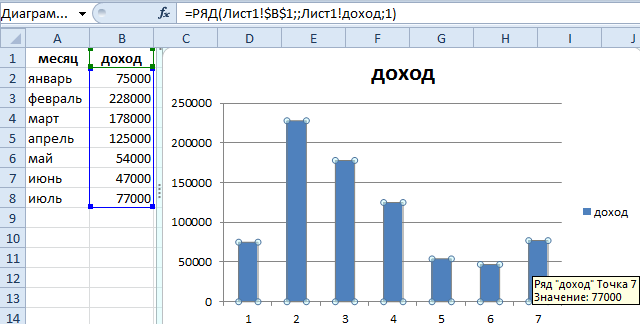
Ejja nġabru fil-qosor kif għamilna. Fil-pass preċedenti, ħloqna firxa dinamika, li d-daqs tagħha jiddependi fuq kemm fih elementi. Biex tagħmel dan, użajna taħlita ta 'funzjonijiet KONTROLL и RIMI. Għamilna din il-firxa msemmija, u mbagħad użajna r-referenza għal dan l-isem bħala l-firxa tal-istogramma tagħna. Liema firxa speċifika li tagħżel bħala sors tad-dejta fl-ewwel stadju mhix daqshekk importanti. Il-ħaġa prinċipali hija li tibdilha bl-isem tal-firxa aktar tard. Dan il-mod tista 'tiffranka ħafna RAM.
Firxiet imsemmija u l-użi tagħhom
Ejja issa nitkellmu f'aktar dettall dwar kif toħloq b'mod korrett firxiet imsemmija u tużahom biex twettaq il-kompiti li huma stabbiliti għall-utent ta 'Excel.
B'mod awtomatiku, nużaw indirizzi taċ-ċelluli regolari sabiex niffrankaw il-ħin. Dan huwa utli meta jkollok bżonn tikteb firxa darba jew aktar. Jekk jeħtieġ li jintuża l-ħin kollu jew jeħtieġ li jkun adattiv, allura għandhom jintużaw firxiet imsemmija. Jagħmlu l-ħolqien ta 'formuli ħafna aktar faċli, u mhux se jkun daqshekk diffiċli għall-utent li janalizza formuli kumplessi li jinkludu numru kbir ta' funzjonijiet. Ejja niddeskrivu xi wħud mill-passi involuti fil-ħolqien ta 'firxiet dinamiċi.
Kollox jibda bl-isem taċ-ċellula. Biex tagħmel dan, sempliċement agħżelha, u mbagħad ikteb l-isem li neħtieġu fil-qasam tal-isem tagħha. Huwa importanti li jkun faċli li tiftakar. Hemm xi restrizzjonijiet li għandek tikkonsidra meta tagħti l-isem:
- It-tul massimu huwa 255 karattru. Dan huwa biżżejjed biex tassenja isem li tixtieq qalbek.
- L-isem m'għandux ikun fih spazji. Għalhekk, jekk ikun fih diversi kliem, allura huwa possibbli li jiġu separati bl-użu tal-karattru ta 'sottolinja.
Jekk aktar tard fuq folji oħra ta 'dan il-fajl għandna bżonn nuru dan il-valur jew napplikawh biex inwettqu aktar kalkoli, allura m'hemmx għalfejn jaqilbu għall-ewwel folja. Tista 'sempliċement tikteb l-isem ta' din iċ-ċellula tal-firxa.
Il-pass li jmiss huwa li toħloq firxa msemmija. Il-proċedura hija bażikament l-istess. L-ewwel trid tagħżel firxa, u mbagħad tispeċifika l-isem tagħha. Wara dan, dan l-isem jista 'jintuża fl-operazzjonijiet tad-dejta l-oħra kollha f'Excel. Per eżempju, firxiet imsemmija spiss jintużaw biex jiddefinixxu s-somma tal-valuri.
Barra minn hekk, huwa possibbli li tinħoloq firxa imsemmija billi tuża t-tab Formuli billi tuża l-għodda Issettja l-Isem. Wara li nagħżluha, se tidher tieqa fejn għandna bżonn nagħżlu isem għall-firxa tagħna, kif ukoll nispeċifikaw iż-żona li għaliha se testendi manwalment. Tista' wkoll tispeċifika fejn se topera din il-firxa: f'folja waħda jew fil-ktieb kollu.
Jekk diġà nħolqot firxa ta 'ismijiet, allura biex tużaha, hemm servizz speċjali msejjaħ maniġer tal-isem. Jippermetti mhux biss l-editjar jew iż-żieda ta 'ismijiet ġodda, iżda wkoll it-tħassir tagħhom jekk m'għadhomx meħtieġa.
Wieħed għandu jżomm f'moħħu li meta tuża firxiet imsemmija fil-formuli, imbagħad wara li tħassarha, il-formuli mhux awtomatikament jinkitbu fuq il-post bil-valuri korretti. Għalhekk, jistgħu jseħħu żbalji. Għalhekk, qabel ma tħassar firxa msemmija, għandek bżonn tiżgura li ma tintużax fl-ebda waħda mill-formuli.
Mod ieħor biex tinħoloq firxa msemmija huwa li tiksbu minn tabella. Biex tagħmel dan, hemm għodda speċjali msejħa "Oħloq mill-Għażla". Kif nifhmu, sabiex tużah, l-ewwel trid tagħżel il-firxa li se neditjaw, u mbagħad issettja l-post li fih għandna l-intestaturi. Bħala riżultat, ibbażat fuq din id-dejta, Excel awtomatikament jipproċessa d-dejta kollha, u t-titoli jiġu assenjati awtomatikament.
Jekk it-titlu jkun fih diversi kelmiet, Excel awtomatikament jifredhom b'titolu ta' enfasi.
Għalhekk, aħna dehret kif noħolqu firxiet dinamiċi msemmija u kif jippermettulek awtomat ix-xogħol b'ammonti kbar ta 'dejta. Kif tistgħu taraw, huwa biżżejjed li tuża diversi funzjonijiet u l-għodod tal-programm mibnija fil-funzjonalità. M'hemm xejn ikkumplikat, għalkemm jista 'jidher hekk għal Bidu mal-ewwel daqqa t'għajn.